O AirDrop é o método de compartilhamento de dados mais conveniente para usuários de iPhones e outros dispositivos Apple. É rápido, seguro e divertido. Mas, se você estiver mudando ou apenas compartilhando arquivos com um dispositivo Samsung, você deve estar se perguntando se o AirDrop pode ajudar.
Neste guia, você encontrará tudo o que precisa saber sobre a transferência de dados do iOS para o Android. Isso incluirá como transferir pelo AirDrop do iPhone para o Samsung. Mas primeiro, descubra se é realmente possível compartilhar arquivos entre os dois dispositivos usando o AirDrop.
Considerações finais
- O AirDrop não oferece suporte à transferência de dados entre iOS e outros sistemas operacionais. Você não pode transferir pelo AirDrop do iPhone diretamente para Samsung.
- O aplicativo MobileTrans é a melhor alternativa do AirDrop para enviar dados para um Samsung sem fio.
- Você também pode usar o Smart Switch da Samsung, MobileTrans - Transferência de Celular ou o Switch to Android.
- Ou você pode usar o iCloud se compartilhar uma ou algumas fotos do iPhone para o Samsung.
Neste artigo
Você pode usar o AirDrop para transferir do iPhone para o Samsung?
Você não pode usar o AirDrop para transferir diretamente de um iPhone para Samsung. Os dois dispositivos funcionam em sistemas operacionais diferentes e incompatíveis. Os iPhones funcionam em iOS, enquanto os celulares Samsung funcionam em Android.
O AirDrop foi desenvolvido pela Apple exclusivamente para seus dispositivos móveis. O software só funciona entre iPhones. Ou iPhones e outros dispositivos do ecossistema Apple. Portanto, você precisará de um aplicativo externo para aprender como transferir pelo AirDrop do iPhone para o Samsung.
Felizmente, muitos aplicativos externos oferecem suporte ao compartilhamento entre os dois sistemas. O aplicativo MobileTrans é o aplicativo mais procurado. Oferece a mesma conveniência do AirDrop da Apple.
O aplicativo é seguro, rápido e fácil de usar. Transfere facilmente praticamente todos os tipos de dados entre iPhones e celulares Samsung.
Como transferir pelo AirDrop do iPhone para Samsung com o aplicativo MobileTrans
Conforme mencionado, transferir pelo AirDrop do iPhone para Samsung com o aplicativo MobileTrans é fácil e rápido. O aplicativo é a sua alternativa preferida ao AirDrop. Foi desenvolvido para transferir dados entre dispositivos, independentemente de seus sistemas operativos.
Por outras palavras, o aplicativo suporta transferência entre plataformas e milhares de dispositivos móveis rodando iOS e Android. O aplicativo Mobiletrans simplifica a transferência de dados entre iPhone e Samsung. Isso torna o processo uma questão de apenas alguns toques. Qualquer pessoa pode usar este aplicativo.
Não importa se você está mudando para um Samsung ou apenas enviando alguns arquivos. O aplicativo MobileTrans atende a ambos os cenários.
Siga os passos fáceis abaixo para transferir pelo AirDrop do iPhone para Samsung ao trocar de celular:
- Instale e inicie o aplicativo MobileTrans no iPhone e Samsung.
- No iPhone, toque em Celular para Celular. Selecione Celular Antigo no seu iPhone antigo.

- Toque na opção Android em seu novo celular Samsung.

- Selecione os dados a serem enviados para o dispositivo Samsung e toque em Enviar. Você verá o tempo estimado de transferência na parte inferior da tela.

- Siga as instruções na tela para estabelecer a conexão entre os dois celulares. Depois de estarem conectados, você poderá transferir dados entre os celulares.
- A transferência de dados começará assim que os celulares iPhone e Samsung se conectarem. Aguarde que o processo seja concluído em breve.

Talvez você não pretenda mudar para Samsung, mas queira apenas enviar um ou alguns arquivos. Nesse caso, você pode usar o AirDrop para Samsung usando o aplicativo MobileTrans?
Sim, você pode fazer isso com a ajuda do recurso Transferência de Arquivos do aplicativo. Siga estes passos para aprender como transferir pelo AirDrop do dispositivo iOS para o Samsung:
- Inicie o aplicativo MobileTrans em ambos os dispositivos.
- No seu iPhone, toque em Transferência de Arquivos e escolha sua forma preferida de transferir dados.
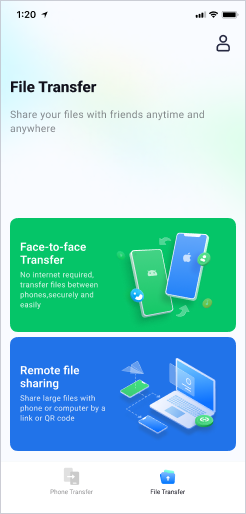
- Escolha Enviar para enviar dados do seu iPhone antigo.
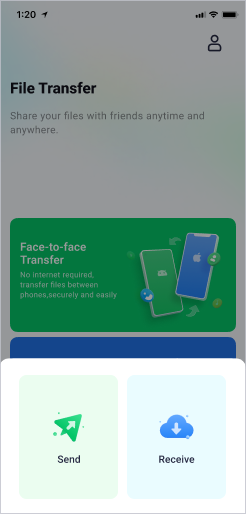
- Instale o aplicativo MobileTrans no receptor, que é o seu novo Samsung. Digitalize o código QR na tela para conectar os dois dispositivos.

- A transferência de arquivos começará imediatamente assim que os dois dispositivos se conectarem. Aguarde que o processo seja concluído em breve. Quando isso acontecer, você pode tocar em Concluído ou Enviar Arquivos para transferir mais.

Outras opções para transferir pelo AirDrop do iPhone para Samsung
Além do aplicativo MobileTrans, você pode usar outras alternativas ao AirDrop para transferir pelo iPhone para Samsung. Isso inclui MobileTrans - Transferência de Celular e Smart Switch da Samsung. Confira os detalhes aqui:
-
Transferir pelo AirDrop do iPhone para Samsung com MobileTrans - Transferência de Celular
O MobileTrans - Transferência de Celular oferece uma maneira conveniente de AirDrop iPhone para Samsung. Suporta ambas as plataformas e você pode transferir mais de 18 tipos de dados. Isso inclui fotos, vídeos, documentos, músicas, WhatsApp e muito mais.
O software é rápido e possui uma interface fácil de usar. É a escolha perfeita se você possui um computador e precisa transferir grandes arquivos de vídeo do iPhone. Além disso, qualquer pessoa pode usá-lo e você não precisa de conhecimentos em criptografia. Seus dados estão seguros; você é o único que pode acessá-lo.
Wondershare MobileTrans
Mova seus dados para um Samsung facilmente
- • Sem perda de dados. • Sem fuga de dados.
- • Suporta vários dados, incluindo arquivos, fotos, vídeos, aplicativos, contatos, etc.
- • Compatível com mais de 6.000 tipos de dispositivos entre Android e iOS.

 4.5/5 Excelente
4.5/5 ExcelentePara transferir pelo AirDrop do iPhone para Samsung através do MobileTrans - Transferência de Celular:
- Instale o software MobileTrans no seu computador (suporta Mac e Windows).
- Conecte os dois celulares ao computador usando cabos de dados USB. Inicie o software no seu computador.
- Escolha Transferência de Celular na página inicial do MobileTrans. Em seguida, clique em Celular para Celular.

- Selecione os dados que deseja enviar por AirDrop do iPhone para Samsung. Você pode clicar no botão Inverter para alternar entre o celular de origem e de destino.

- Clique em Iniciar e mantenha os dois celulares conectados. O MobileTrans concluirá o processo de transferência em breve e notificará você.

-
Transferir pelo AirDrop do iPhone para Samsung com o Smart Switch
O Smart Switch da Samsung vem pré-instalado em dispositivos Samsung mais recentes. Mas você pode baixar o aplicativo na Play Store se estiver usando um dispositivo mais antigo.
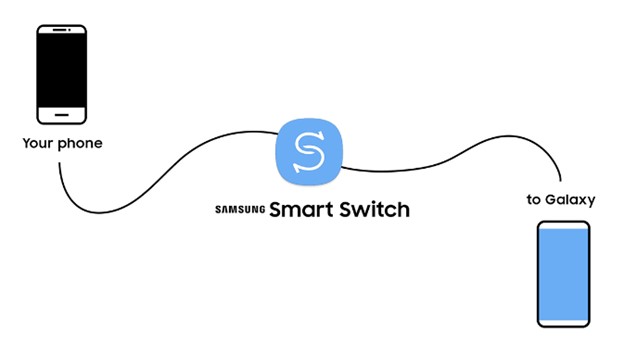
O Smart Switch permite o compartilhamento de dados de várias plataformas para celulares Samsung Galaxy. Você pode transferir dados de iOS, Windows e MacOS. É uma das suas melhores opções de iPhone para Samsung AirDrop. Você pode enviar arquivos AirDrop de um iPhone para um Samsung Galaxy de três maneiras. Isso é através de Wi-Fi, PC ou Mac, ou usando um cabo.
Para transferir via Wi-Fi, primeiro sincronize seu iPhone com o iCloud. Vá em Configurações > ID Apple > iCloud. Selecione os dados que deseja sincronizar. A sincronização ocorrerá automaticamente. Depois disso, desative a verificação em duas etapas e siga estes passos fáceis:
- Inicie o Smart Switch no seu dispositivo Samsung. Toque em Iniciar e concorde com os termos de serviço.
- Toque em Receber Dados e escolha o iPhone como fonte.
- Toque em Obter dados do iCloud na parte inferior da tela.
- Digite seus detalhes de início de sessão do iCloud e toque em Entrar no iCloud.
- Selecione os dados a serem copiados e toque em Importar.
Para saber como transferir pelo AirDrop para Samsung do seu iPhone usando um cabo, desative a verificação em dois passos no seu ID Apple. Depois disso, siga estes passos fáceis:
- Inicie o Smart Switch no seu celular Samsung. Vá para Configurações > Contas e Backup e toque em Smart Switch. Se o seu dispositivo não tiver o Smart Switch pré-instalado, baixe o aplicativo na Play Store.
- Toque em Receber Dados e escolha iPhone como fonte.
- Conecte os dois dispositivos usando um cabo compatível de Lightning para USB-C. Ou você pode usar um cabo USB-C para USB-C compatível e um adaptador.
- No seu iPhone, toque em Confiar. Toque em Avançar no celular Samsung e siga as instruções.
- Selecione os dados a serem transferidos e toque em Transferir.
- Toque em Concluído no seu dispositivo Samsung após a conclusão do processo. Toque em Fechar no iPhone.
Para saber como transferir pelo AirDrop iPhone para Samsung usando um computador, desative a verificação em dois passos. Depois disso, siga estes passos simples:
- Inicie o iTunes no seu computador.
- Conecte seu iPhone com um cabo USB-C para Lightning. Selecione Continuar e depois Confiar, se solicitado.
- No iTunes, toque no nome do seu iPhone. Siga o caminho: Resumo > Criptografar Backup do iPhone > Este Computador > Faça backup agora.
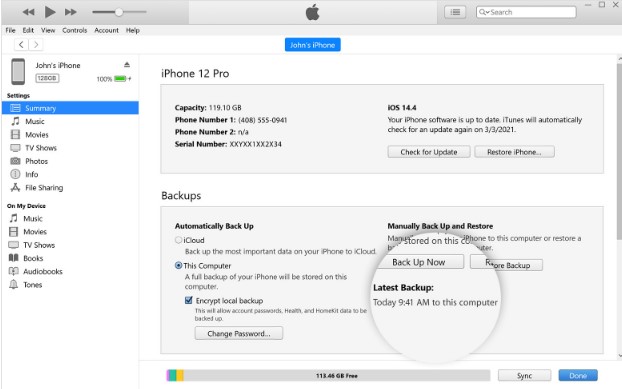
Selecione o ícone de ejeção assim que o backup for concluído e desconecte o iPhone do PC.
- Instale e inicie o Smart Switch no seu computador.
- Conecte o celular Samsung ao computador. Toque em Restaurar na interface do Smart Switch.

- Escolha Selecione um backup para restaurar e escolha Dados de backup do iTunes no canto superior esquerdo da tela.

- Selecione todos os dados a serem transferidos e toque em OK. Toque em Restaurar Agora e em Permitir que a transferência comece.
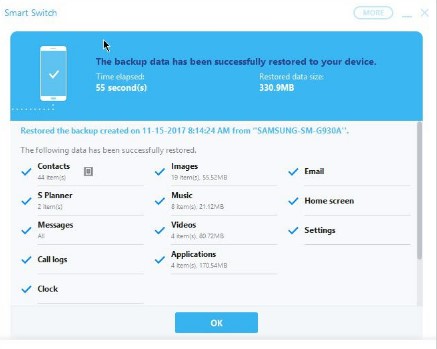
Conclusão
Depois de ler o guia acima, você saberá como transferir pelo AirDrop do iPhone para o Samsung Galaxy. Você aprendeu que o AirDrop não funciona no Android. Portanto, não pode ajudar na transferência de arquivos do iPhone para o Samsung.
Mas você ainda pode compartilhar dados sem problemas entre os dois dispositivos. O artigo deu a conhecer uma alternativa perfeita, que é o aplicativo MobileTrans. Com este software, você pode transferir todos os dados do seu iPhone ou arquivos específicos para o seu dispositivo Samsung com apenas alguns toques.
Também apresentamos algumas outras opções além do aplicativo MobileTrans. Isso inclui o Smart Switch e o MobileTrans - Transferência de Celular. Agora cabe a você escolher o método mais conveniente para transferir pelo AirDrop do iPhone para o Samsung.




